Izdevums
- ESET PROTECT Virtual Appliance vai ESET PROTECT On-Prem saņemat paziņojumu "Nepieciešama migrācija"
- Migrēt ESET PROTECT Virtual Appliance uz ESET PROTECT On-Prem Linux serverī
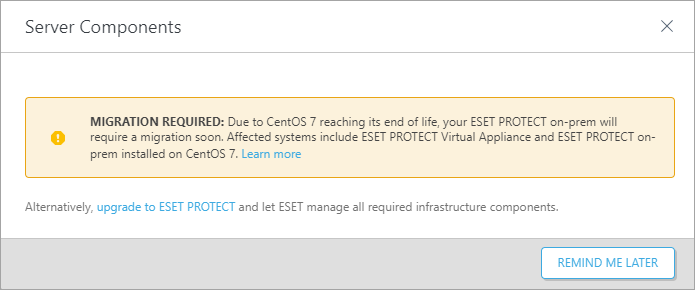
Risinājums
- Priekšnosacījumi
- Izveidojiet sertifikātu ar savienojuma informāciju
- Iestatiet jaunu ESET PROTECT servera resursvietas nosaukumu un piešķiriet politiku
- Izveidot datu bāzes dublējumu un eksportēt datu bāzi
- Uzstādiet jaunu datu bāzi Linux sistēmā un importējiet VA datu bāzi
- ESET PROTECT servera iestatīšana
- Izveidojiet jaunu politiku un iestatiet hostvietas nosaukumu jaunam ESET PROTECT serverim
I. Priekšnosacījumi
- ESET PROTECT virtuālā iekārta
- Pirms migrācijas pārliecinieties, ka jums ir jaunākā ESET PROTECT Virtual Appliance versija
- Skatiet, kāda ESET PROTECT Virtual Appliance versija jums ir.
- Ja jums ir agrāka versija, ievērojiet ieteicamos ESET PROTECT Virtual Appliance atjaunināšanas norādījumus.
- Pirms migrācijas pārliecinieties, ka jums ir jaunākā ESET PROTECT Virtual Appliance versija
- Izveidojiet jaunu MySQL datubāzi, izmantojot noklusējuma nosaukumu era_db un lietotājvārdu root.
II. Izveidojiet sertifikātu ar savienojuma informāciju
Atveriet ESET PROTECT Virtual Appliance Web Console un autorizējieties.
Noklikšķiniet uz Vairāk → Vienādranga sertifikāti → Jauns → Sertifikāts.
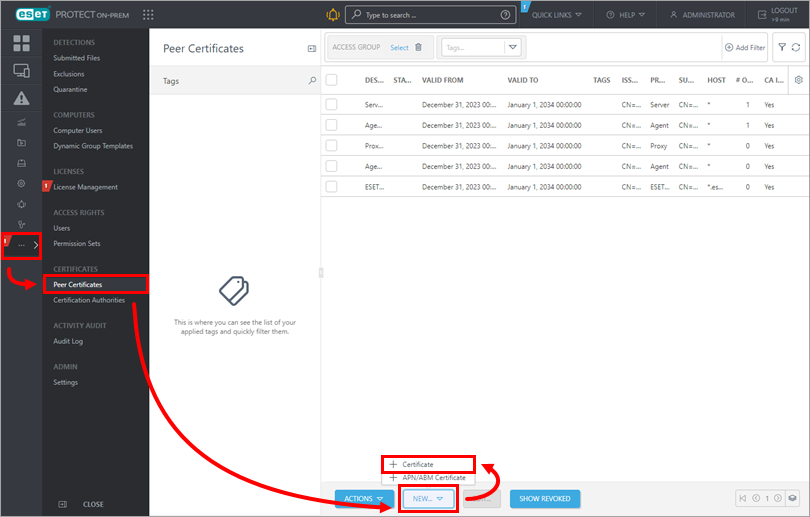
1-1. attēls Ievadiet sertifikāta aprakstu laukā Description (Apraksts) un no nolaižamajā izvēlnē Product (Produkts) izvēlieties Serveris. Laukā Host ir iepriekš iestatīta noklusējuma vērtība(*), bet mēs iesakām izmantot reālu resursvietas nosaukumu. Laukus Passphrase un Confirm passphrase atstājiet tukšus. Noklikšķiniet uz Turpināt.
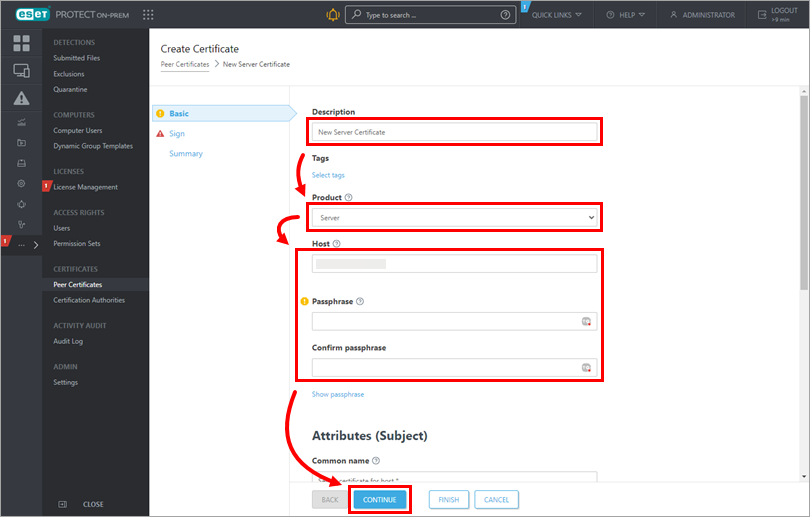
1-2. attēls Pārbaudiet, vai ir izvēlēta radio poga blakus Sertifikācijas iestāde sadaļā Parakstīšanas metode, un noklikšķiniet uz Atlasīt sertifikācijas iestādi. Atvērsies jauns logs. Izvēlieties sertifikācijas iestādi, kuru vēlaties izmantot, lai parakstītu jaunu sertifikātu, un noklikšķiniet uz Labi , lai apstiprinātu un atgrieztos iepriekšējā logā. Ievadiet sertifikācijas iestādes paroli attiecīgajā laukā. Šajā gadījumā izmantojiet to pašu paroli, ko izmantojat, lai pieteiktos ESET PROTECT Virtual Appliance vadības konsolei. Noklikšķiniet uz Finish.
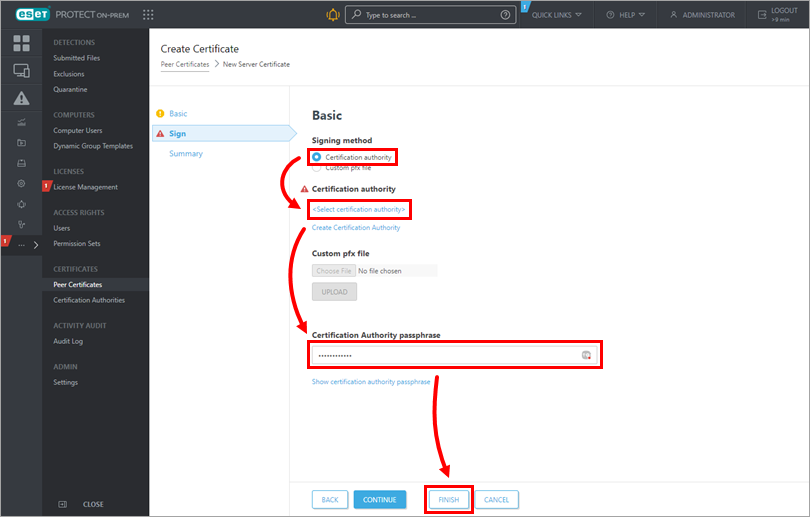
1-3. attēls
III. Iestatiet jaunu ESET PROTECT servera resursvietas nosaukumu un piešķiriet politiku
Atveriet ESET PROTECT Virtual Appliance Web Console un pierakstieties.
Noklikšķiniet uz Politikas → Jauna politika.
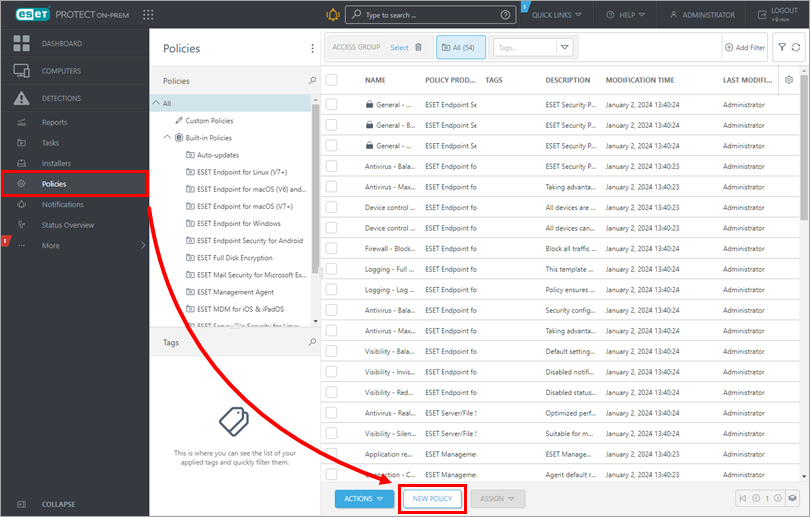
2-1. attēls Sadaļā Basic (Pamata) ierakstiet politikas nosaukumu.
Noklikšķiniet uz Iestatījumi, no nolaižamajā izvēlnē izvēlieties ESET vadības aģents un noklikšķiniet uz Rediģēt serveru sarakstu.
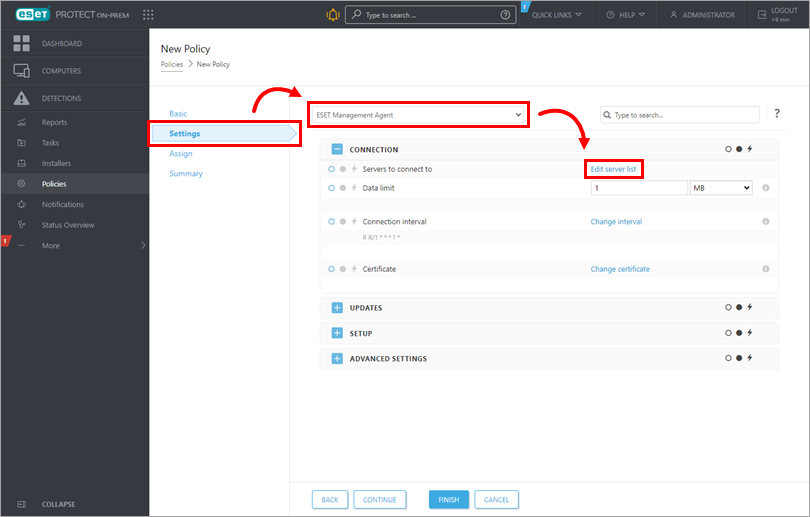
2-2. attēls Logā Serveri noklikšķiniet uz Pievienot. Laukā Host ievadiet jaunā ESET PROTECT servera hostvietas nosaukumu. Ja izmantojat citu portu, nevis noklusējuma ESET PROTECT Server portu 2222, norādiet savu pielāgotā porta numuru. Noklikšķiniet uz Labi. Pārliecinieties, ka jūsu jaunais ESET PROTECT Server servera resursdatora nosaukums ir norādīts pirmais, un noklikšķiniet uz Saglabāt.
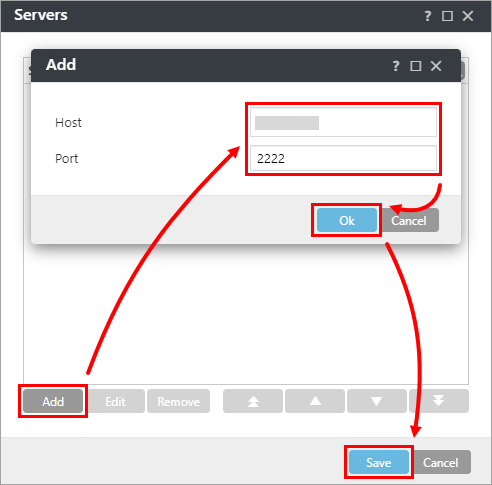
2-3. attēls Izvēlieties Pievienot no nolaižamajā izvēlnē blakus Rediģēt serveru sarakstu.
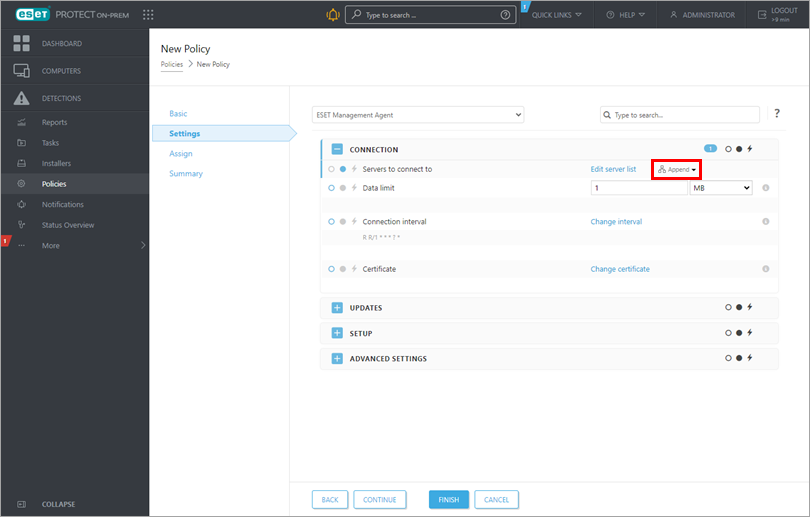
2-4. attēls Noklikšķiniet uz Piešķirt → Piešķirt, lai parādītu jaunu uznirstošo logu ar visām statiskajām un dinamiskajām grupām.
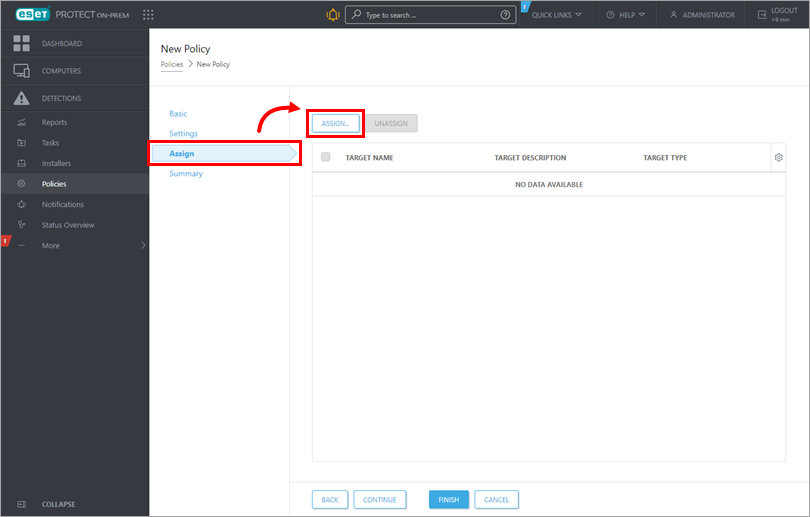
2-5. attēls Atzīmējiet izvēles rūtiņu pie datoru grupām, kurām vēlaties piešķirt politiku, un noklikšķiniet uz Labi. Mēs iesakām piemērot politiku pa daļām dažādām datoru grupām.
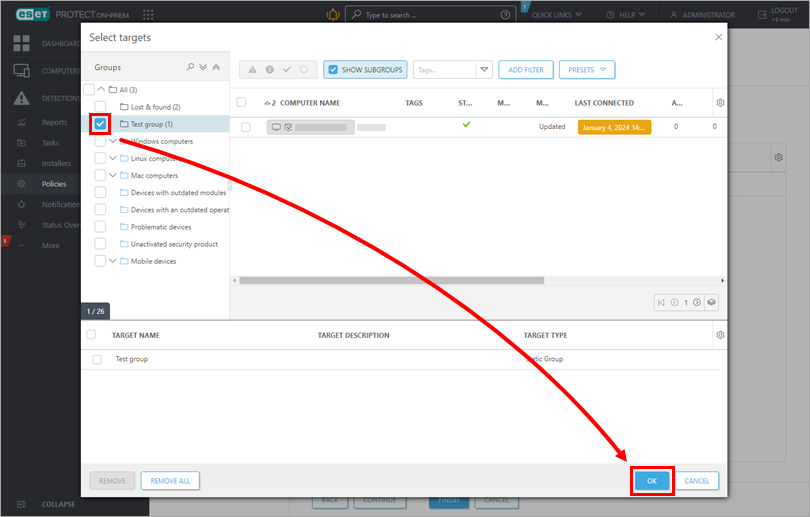
2-6. attēls Pārskatiet šīs politikas iestatījumus un noklikšķiniet uz Finish (Pabeigt), lai piemērotu. Politikas piemērošanas laiks būs atkarīgs no jūsu ESET PROTECT Virtual Appliance replikācijas intervāla.
Atveriet ESET PROTECT Virtual Appliance un izveidojiet datu bāzes dublējumu.
Izveidot datubāzes dublējumu
ESET PROTECT Server Appliance logā nospiediet taustiņu Enter, lai piekļūtu pārvaldības režīma izvēlnei.
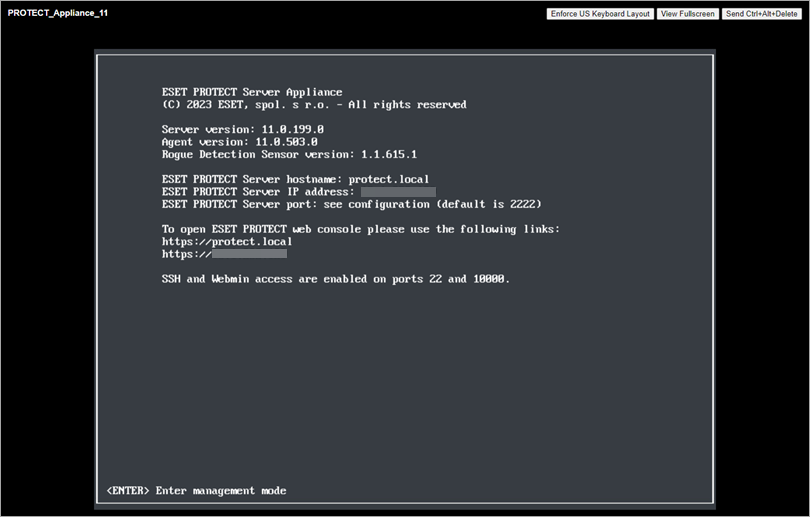
3-1. attēls Piesakieties un izvēlieties Dublējiet datu bāzes dublējumu.

3-2. attēls Ievadiet paroli (ņemiet vērā, ka nebūs redzamas rakstzīmes, kas norāda, ka jūs rakstāt) un nospiediet taustiņu Enter. Pagaidiet, līdz tiek izveidota datu bāzes dublējums, un pārskatiet ziņojumu. Nospiediet taustiņu Enter, lai turpinātu.
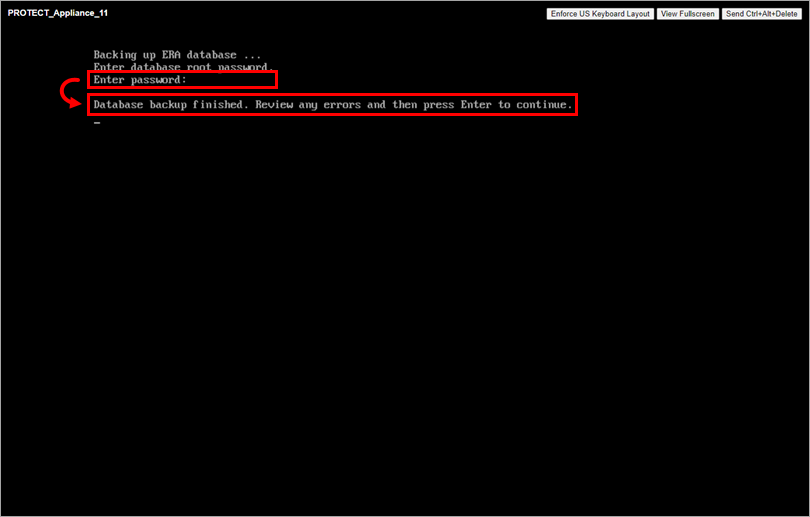
3-3. attēls
Eksportējiet datubāzi
ESET PROTECT Server Appliance pārvaldības režīma izvēlnē izvēlieties Ieslēgt/izslēgt Webmin saskarni, lai ieslēgtu Webmin pārvaldības saskarni.
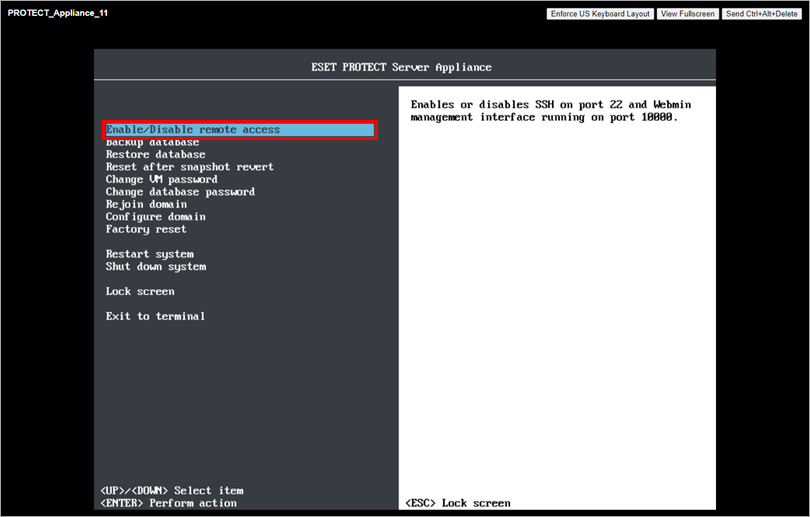
3-4. attēls Savienojieties ar Webmin saskarni, izmantojot tīmekļa pārlūkprogrammu ar ESET PROTECT virtuālās iekārtas IP adresi un portu 10000. Adreses paraugs: https:
//xxx.xxx.xxx.xxx:10000.Piesakieties Webmin saskarnē. Ievadiet ESET PROTECT Virtual Appliance akreditācijas datus, kur root ir pieteikšanās vārds, un noklikšķiniet uz Pierakstīties.

3.-5. attēls Izvērsiet sadaļu Rīki un noklikšķiniet uz Failu pārvaldnieks. Noklikšķiniet uz saknes mapes, ar peles labo pogu noklikšķiniet uz faila era-backup.sql un konteksta izvēlnē izvēlieties Lejupielādēt . Saglabājiet failu lokālajā diskā un kopējiet to vietā, kas pieejama no mērķa Windows datora.

3-6. attēls Atgriezieties ESET PROTECT Virtual Appliance logā, nospiediet Enter taustiņu, lai piekļūtu pārvaldības režīmam, pierakstieties un izvēlieties Izslēgt sistēmu.
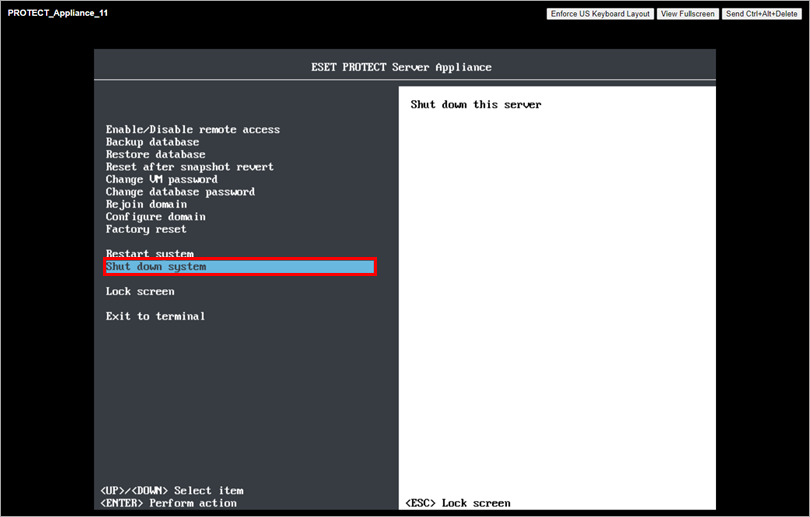
3-7. attēls
V. Jaunas datu bāzes instalēšana Linux sistēmā un ESET PROTECT Server Appliance datu bāzes importēšana
Mērķa Linux serverī sagatavojiet tīru MySQL servera instalāciju. Kad MySQL instalētājs jums lūgs izveidot saknes konta paroli, iesakām izmantot to pašu paroli, ko izmantojāt ESET PROTECT Server Appliance.
Izpildiet MySQL Server migrācijas procesu (ja jau esat izveidojis datu bāzes dublējumu, kā aprakstīts IV sadaļā, sāciet ar 3. soli).
Izlaidiet 7. soli (Savienojiet ESET PROTECT Server ar datu bāzi) un izpildiet tālāk VI sadaļā aprakstītos soļus.
VI. ESET PROTECT servera iestatīšana
Lejupielādējiet ESET PROTECT Server komponentu un sāciet instalēšanu.
Atveriet ESET PROTECT On-Prem tīmekļa pārlūkprogrammā un piesakieties, izmantojot savu paroli.
VII. Izveidojiet jaunu politiku un iestatiet hostvietas nosaukumu jaunajam ESET PROTECT Server serverim
Noklikšķiniet uz Politikas → Jauna politika.
Sadaļā Pamata sadaļa ierakstiet politikas nosaukumu.
Noklikšķiniet uz Iestatījumi, no nolaižamajā izvēlnē izvēlieties ESET Management Agent un noklikšķiniet uz Rediģēt serveru sarakstu.
Logā Serveri noklikšķiniet uz Pievienot. Laukā Host ievadiet sava jaunā ESET PROTECT servera hostvietas nosaukumu. Ja izmantojat citu portu, nevis noklusējuma ESET PROTECT Server portu 2222, norādiet savu pielāgotā porta numuru. Noklikšķiniet uz Labi. Pārliecinieties, ka jūsu jaunais ESET PROTECT Server servera resursdatora nosaukums ir norādīts pirmais, un noklikšķiniet uz Saglabāt.
Noklikšķiniet uz Piešķirt → Piešķirt, lai parādītu jaunu uznirstošo logu ar visām statiskajām un dinamiskajām grupām.
Atzīmējiet izvēles rūtiņu pie datoru grupām, kurām vēlaties piešķirt politiku, un noklikšķiniet uz Labi. Mēs iesakām piemērot politiku pa daļām dažādām datoru grupām.
Pārskatiet šīs politikas iestatījumus un noklikšķiniet uz Finish, lai piemērotu. Politikas piemērošanas laiks būs atkarīgs no jūsu ESET PROTECT Virtual Appliance replikācijas intervāla.
Kad jaunā politika ir piemērota un nav problēmu ar jauno ESET PROTECT serveri, dzēsiet veco politiku ar diviem resursdatoriem, ko izveidojāt III sadaļā.